MicroStrategy ONE
ページバイ レポートをインポート
MicroStrategy ONE (2024 年 6 月) 以降、ページバイ レポートをインポートできるようになりました。
インポートをカスタマイズできます設定をインポート、プロンプト設定、、およびページバイ設定。
- 接続修正後Strategy for Officeアドイン。Strategy for Officeがサイド パネルで開きます。
- 開始セルを選択します。
- クリックデータをインポートします。
- インポート ウィンドウが表示され、ライブラリ ビューでコンテンツを参照できます。ここで、スマート ビューまたは HyperIntelligence からソース オブジェクトを選択できますコンテンツ ディスカバリ。
- ページバイ オブジェクトが定義されているレポートを選択します。
- クリックインポートまたはデータを準備、データを絞り込む必要がある場合は、
-
このドロップダウンから、インポートするメトリックとアトリビュートを選択します。
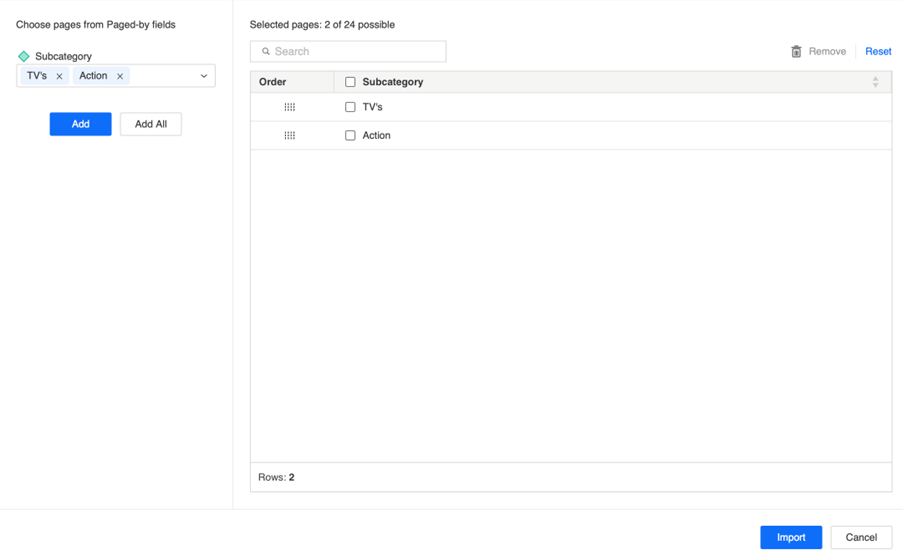
- クリック追加選択したオブジェクトを追加するかすべて追加レポートのページバイ オブジェクトの利用可能なすべてのパターンを追加します。
- 右ペインでは、インポートする前に追加の操作を実行できます。
テーブル内のオブジェクトをドラッグ & ドロップして、インポートの順序を変更します。
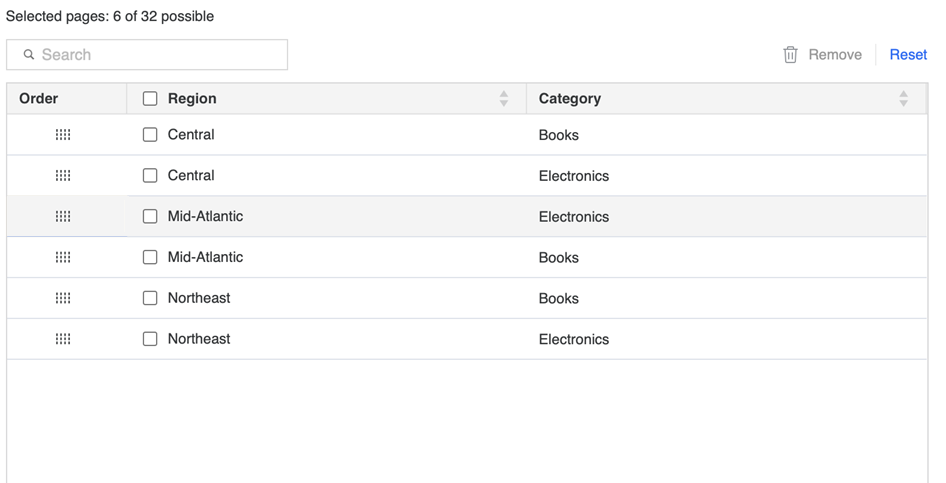
インポートからオブジェクトを削除するには、オブジェクトの横のチェック ボックスを選択し、削除。
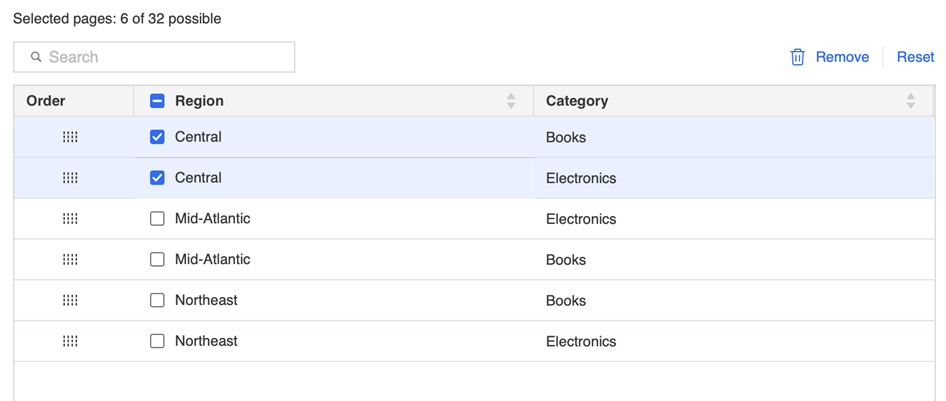
- クリックリセット選択テーブルをクリアします
-
[インポート] をクリックします。選択ごとに異なる Excel シートにインポートされます。
-
インポートされたオブジェクトは、アドインのサイド パネルに表示されます。
MicroStrategy ONEから開始 (2024 年 6 月), インポートされたコンテンツは、Excel シートの配置に基づいてサイド パネルに表示され、コンテンツの追跡をサポートします。
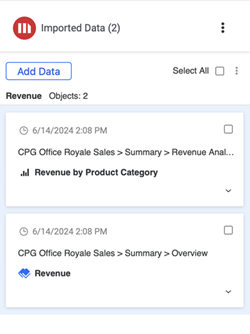
-
インポートされたオブジェクトをクリックすると、ワークシート内でハイライトされます。
[詳細を表示] ドロップダウンを展開して、データのインポートされたオブジェクトとソースの詳細を表示することもできます。
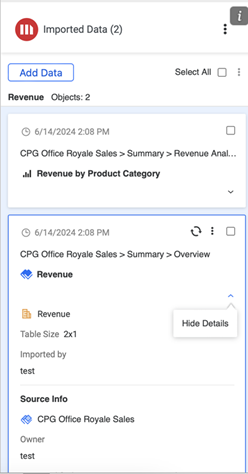
概要ですべてのページバイ エレメントを表示
レポートのすべてのページバイ セクションを概要ダイアログを表示します
- 接続修正後Strategy for Officeアドイン。Strategy for Officeがサイド パネルで開きます。
- ページバイ レポート用のインポートを見つけます。
-
オブジェクト メニューを開き、概要に表示。
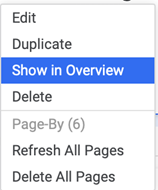
-
選択: 概要ダイアログには、レポート用に Excel にインポートされたすべてのページバイ オブジェクトが表示されます。
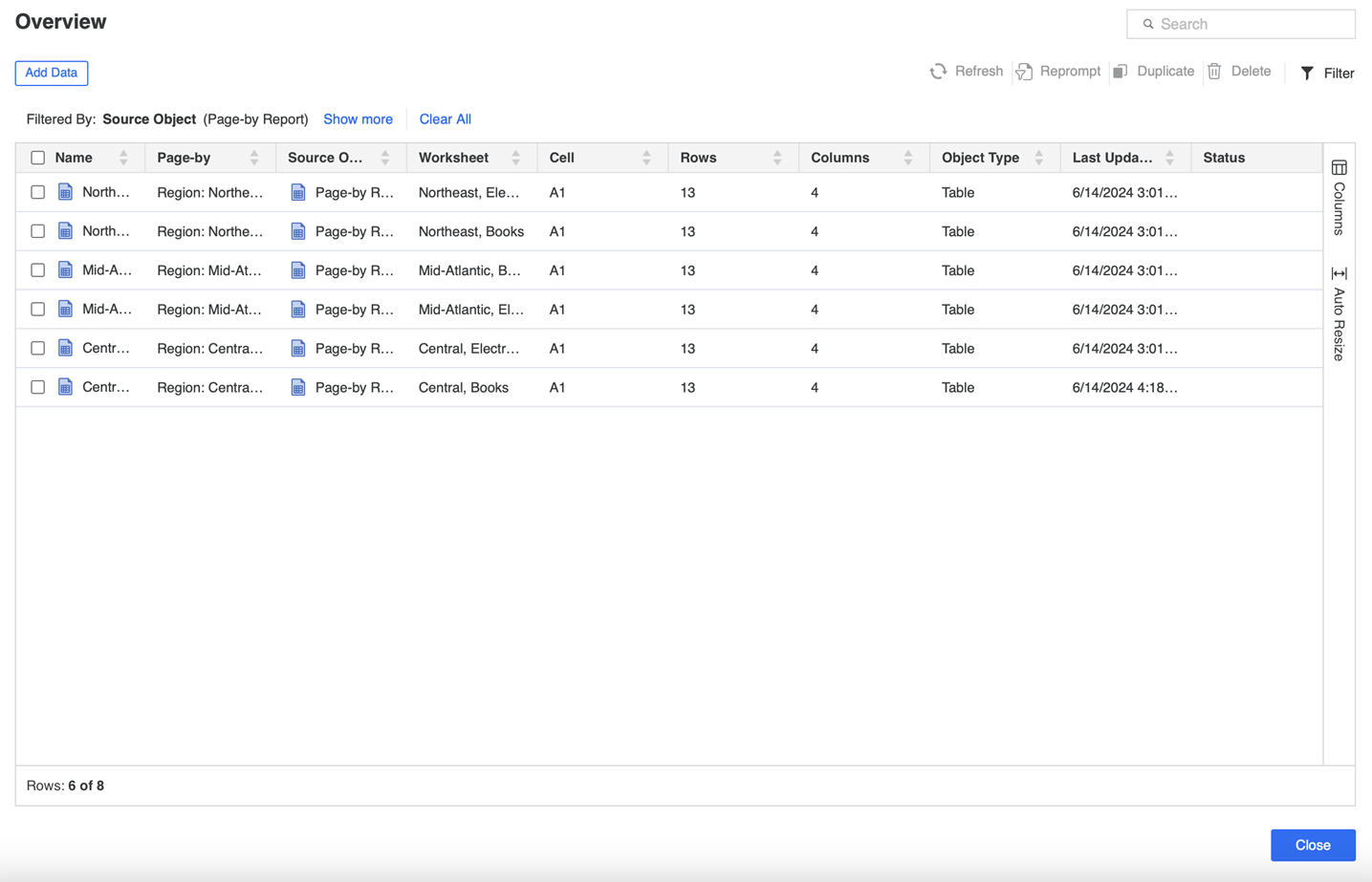
ページの更新および削除
レポートのすべてのページバイ セクションを更新または削除できます。
- 接続修正後Strategy for Office Office アドインについてですStrategy for Officeがサイド パネルで開きます。
- ページバイ レポート用のインポートを見つけます。
-
オブジェクト メニューを開く:
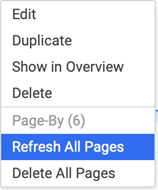
- クリックすべてのページを更新レポート用に Excel にインポートされたすべてのページバイ オブジェクトを更新します。
- クリックすべてのページを削除レポート用に Excel にインポートされたすべてのページバイ オブジェクトを削除します。
